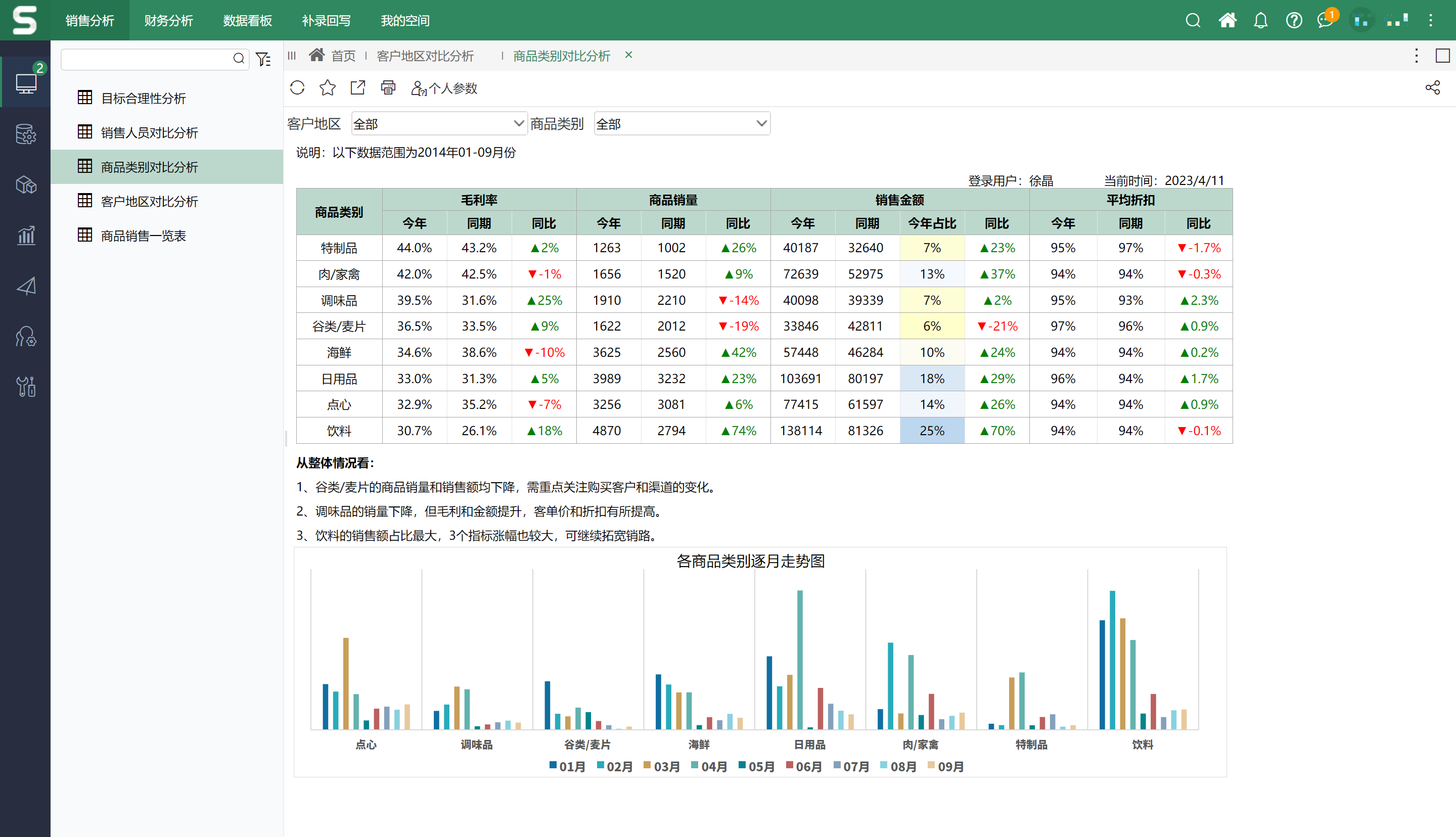电子表格软件
- 产品介绍
- 快速入门
- 产品使用指南
- 下载与部署指南
- 数据准备指南
- 报表开发指南
- 数据填报指南
- 管理员使用指南
- 集成与二次开发
- 教学视频
- 产品解决方案
- 常见问题FAQ
- 版本更新
- 定价与服务
单独安装2308版本的内置Demo
本文基于2308版本
产品自带Demo简介
在产品的exe安装包中,嵌入了一个精心设计的Demo,包括示例数据库(Mysql脚本)和Smartbi相关资源(XML压缩包)。在安装后的Mysql中,存在3个database(有时叫schema),其中spreadsheet是产品运行所需的核心知识库(不能做任何操作),另外2个分别是基础和财务的示例数据库(demo_data和demo_nbcw)。后2个数据库加起来只有2.3MB,完全不侵占您宝贵的硬盘空间。
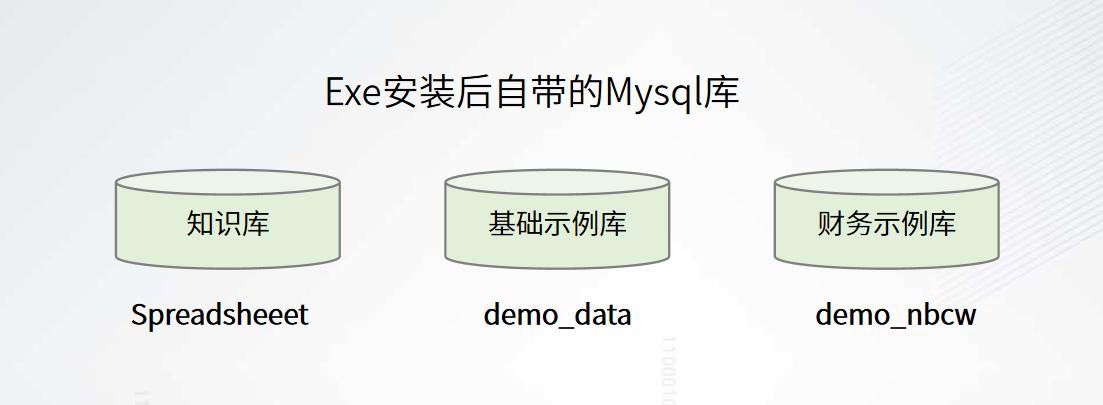
这个示例数据库承载了这样一个虚拟的业务背景:
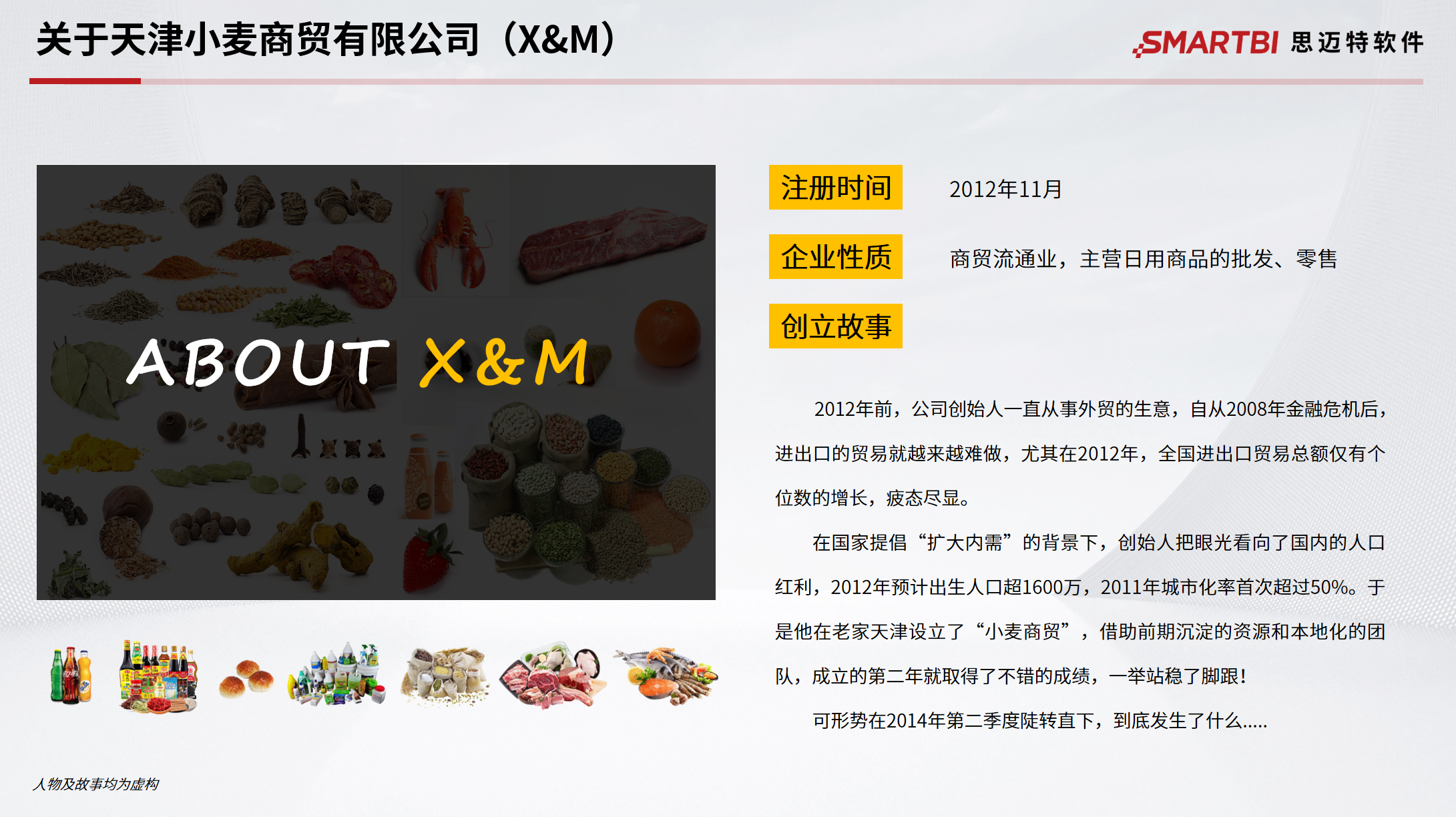
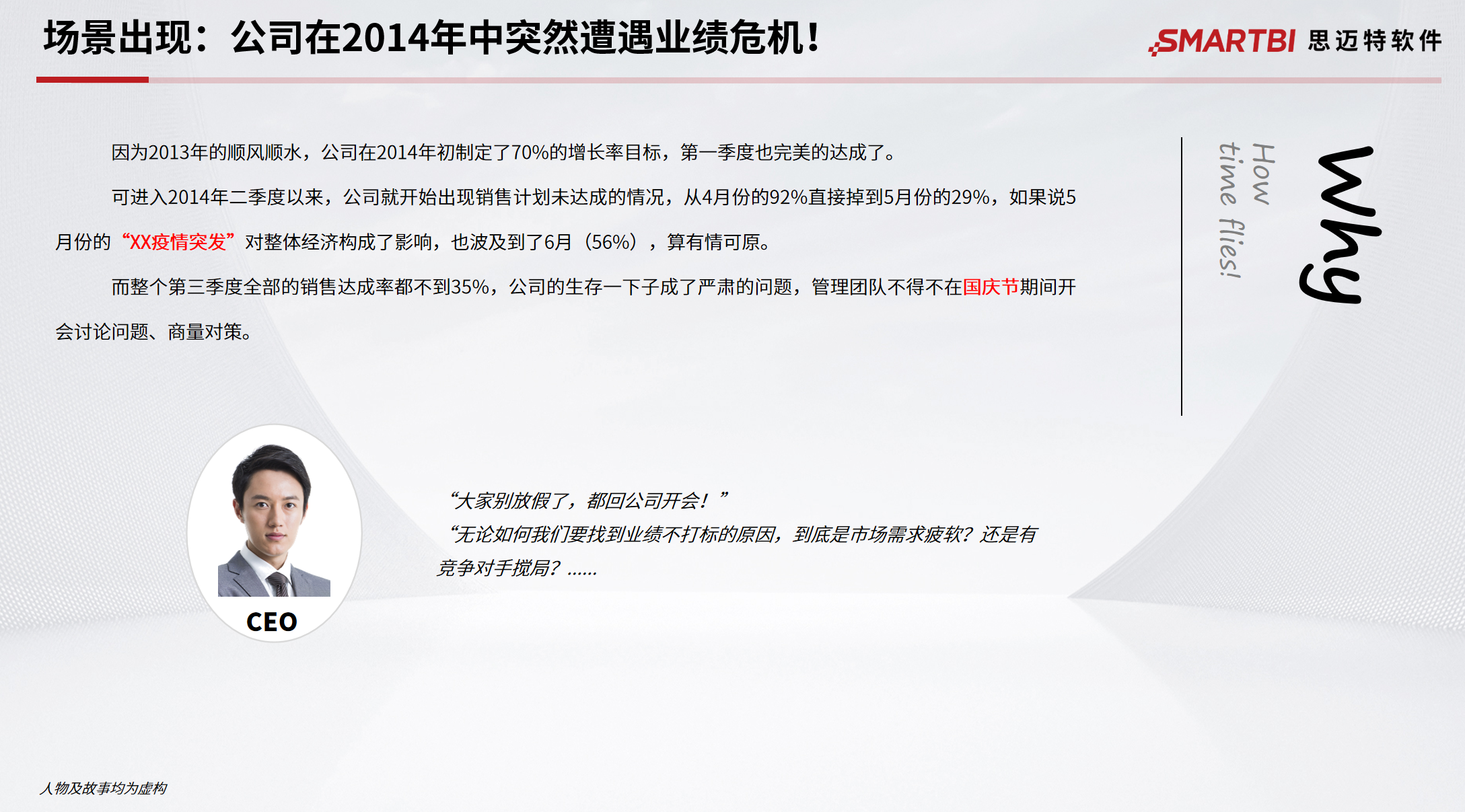
在“国庆节”的加班中,财务、销售、总经理通过数据分析诊断问题,讨论原因和解决思路,形成了各种主题的报表:
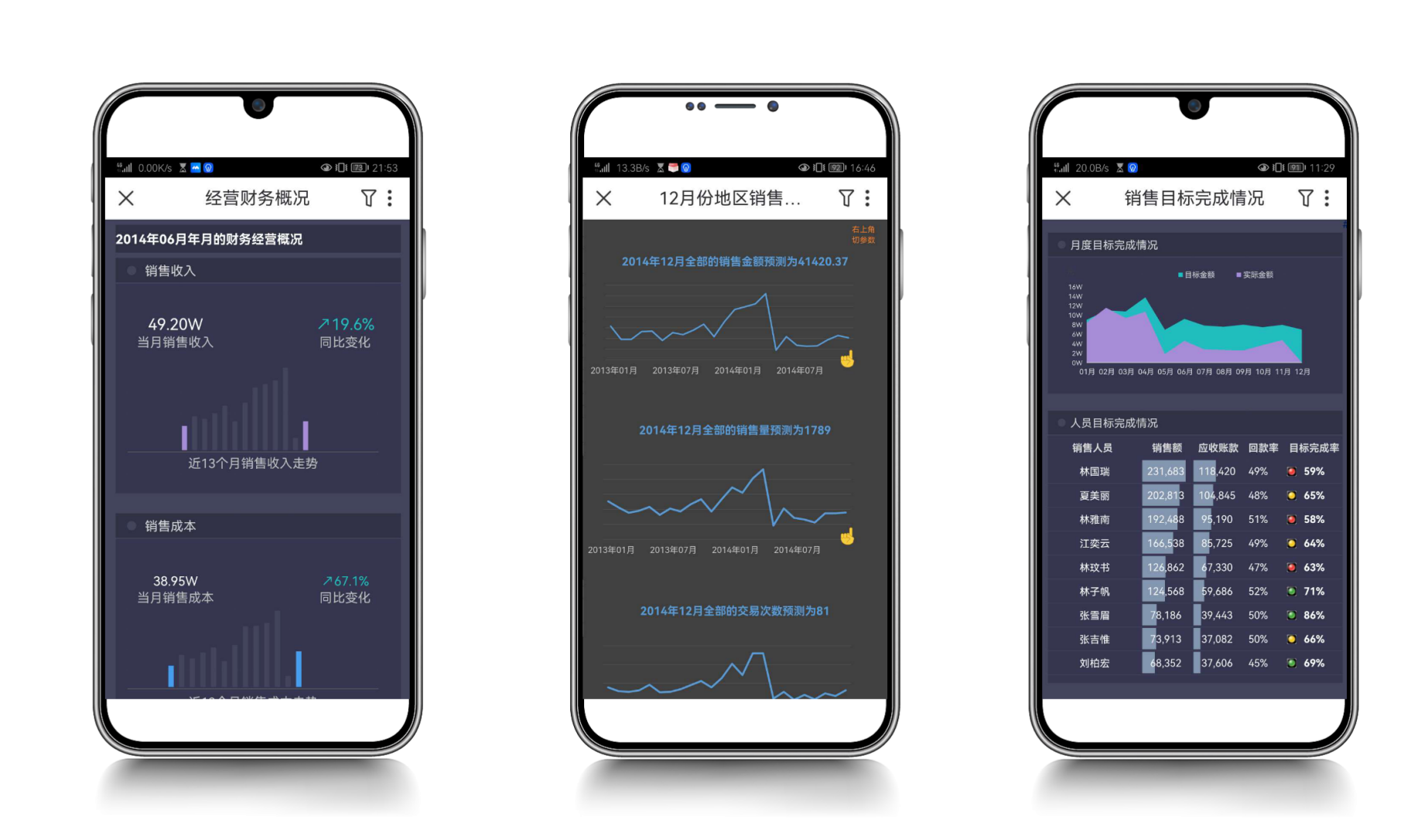
安装自带Demo步骤
如果你用exe进行的安装
如图所示,在Windows上使用exe进行安装时,会有“安装演示库”的选项,它默认是勾选的。如果你主动将其关闭,则产品会使用Mysql的spreadsheet库作为知识库,启动后将不带任何内容,非常干净。
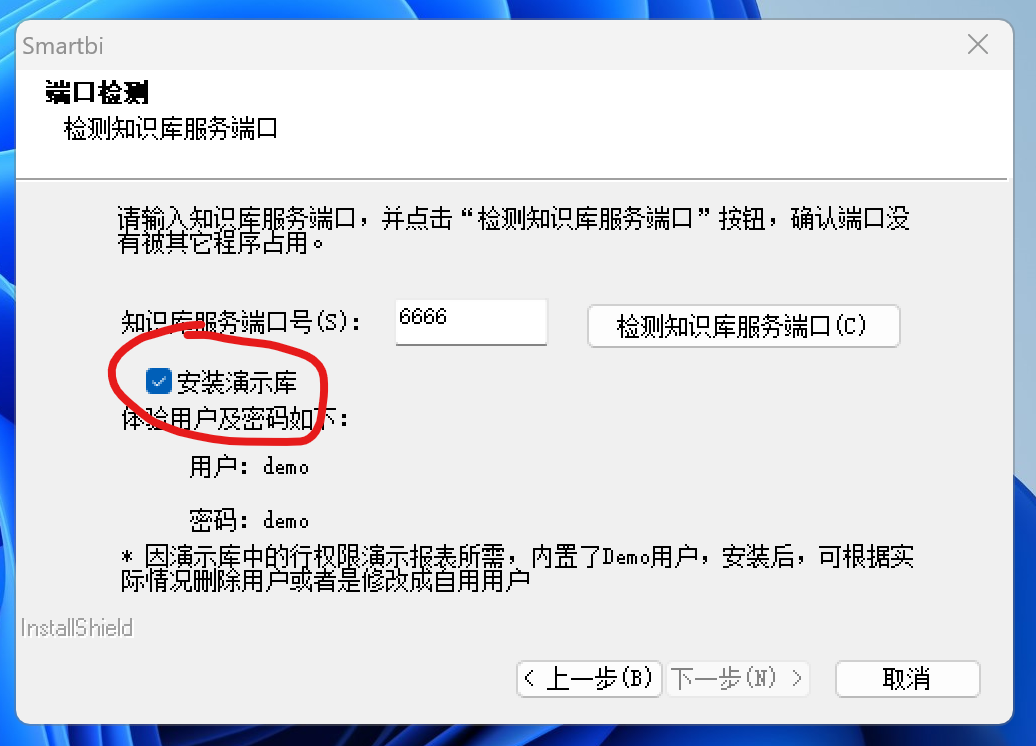
如前文介绍,mysql里的示例数据库叫“demo_data”,无论是否勾选这个选项,都会被安装在mysql中的,原因也很简单,因为它只有1.7MB,所以想重新看到产品自带Demo,是有后悔药的。
1、假设你刚安装就后悔了,还没在干净的环境中没有做任何操作。那么你可以重新卸载安装,或者在配置界面将知识库的“数据库名”改为spreadsheetdemo(在原名称后增加“demo”),重新启动服务器即可。
2、假如你已经使用了一段时间,有些成果不想重新制作,那么你需要使用资源导入的功能将附件压缩包中的xml导入,具体过程请看以下视频。
注意:第二种方式安装的Demo,不含“资产负债表”的示例。
如果你是手工部署的产品
手工部署的产品,数据库里只有知识库,不会带有任何其它内容,具体部署过程见相关文档。
1、首先你需要在mysql中创建demo_data和demo_nbcw两个示例数据库,创建参数如下

2、然后分别导入两个恢复脚本,解压后为sql(导入时请选择编码:UTF-8)
demo_data.zip (491.45 K)
demo_nbcw.zip (39.91 K)
3、其次登录正常启动的产品,在系统运维中,同样按照上面视频的进行操作即可
与视频演示稍有留意的时,导入xml后,必须到数据连接中对“SS_Demo”和“demo_nbcw”的数据库配置进行连接测试。
————————————————
立足经典、真Excel设计、社区版永久免费!立即下载使用,开启高效报表开发之旅!